Faces. Retusz zdjęć portretowych
4. Retuszowanie ciemnych kręgów pod oczami
Krok 1.
Otwórz plik z fotografią, na której widoczne są wymagające retuszu ciemne kręgi pod oczami. (Uwaga! Jeśli będzie to konieczne, naciśnij klawisz Z, aby włączyć narzędzie Zoom (Lupka), i powiększ fragment zdjęcia przedstawiający oczy sfotografowanej postaci). Oczy kobiety przedstawionej na pokazanym obok zdjęciu nie wyglądają źle; lecz mimo wszystko warto poświęcić kilkadziesiąt sekund na ich wyretuszowanie.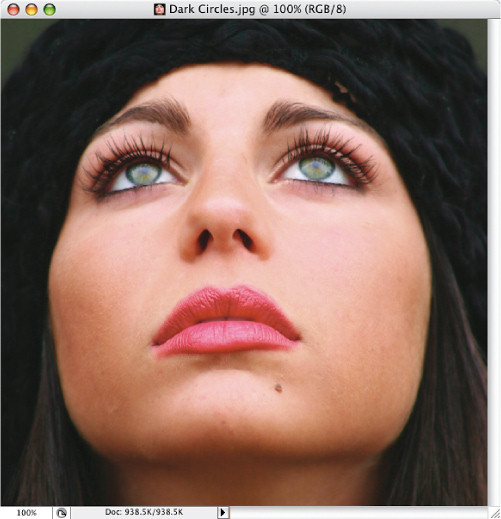
©ISTOCKPHOTO/ROBERTA OSBORNE
Krok 2.
Włącz narzędzie Clone Stamp (Stempel) (S) i zmniejsz jego stopień krycia, redukując wartość parametru Opacity (Krycie) do 40% (pole tego parametru znajduje się na pasku opcji). Z rozwijanej listy Mode (Tryb) wybierz tryb mieszania Lighten (Jaśniej), dzięki czemu narzędzie będzie oddziaływać tylko na te obszary, które są ciemniejsze od miejsca, którego kolor i fakturę będziesz próbkować.
Krok 3.
Przytrzymując klawisz Alt (Mac OS: Option), kliknij w pobliżu ciemnego kręgu pod okiem, w miejscu, w którym ciało ma „zdrowy” wygląd. Możesz na przykład wykorzystać w tym celu jakiś fragment policzka, o ile nie jest on zbyt różowy (tak jak na pokazanym obok przykładzie), najlepiej jednak wyszukać odpowiednie miejsce bezpośrednio sąsiadujące z retuszowanym obszarem. Gdy to zrobisz, zamaluj ciemne kręgi pod oczami przy użyciu narzędzia Clone Stamp (Stempel), aby je nieco rozjaśnić. Może to wymagać wykonania dwóch lub nawet trzech pociągnięć pędzlem (od lewej strony do prawej), dlatego nie obawiaj się kilkukrotnego powtórzenia tej czynności — na przykład retusz pokazanego poniżej zdjęcia wymagał trzy- lub czterokrotnego zamalowania kręgów pod każdym z oczu, a cała operacja zajęła mi około 45 sekund.
 Przed retuszem |
 Po retuszu |























 Optyczne.pl jest serwisem utrzymującym się dzięki wyświetlaniu reklam. Przychody z reklam pozwalają nam na pokrycie kosztów związanych z utrzymaniem serwerów, opłaceniem osób pracujących w redakcji, a także na zakup sprzętu komputerowego i wyposażenie studio, w którym prowadzimy testy.
Optyczne.pl jest serwisem utrzymującym się dzięki wyświetlaniu reklam. Przychody z reklam pozwalają nam na pokrycie kosztów związanych z utrzymaniem serwerów, opłaceniem osób pracujących w redakcji, a także na zakup sprzętu komputerowego i wyposażenie studio, w którym prowadzimy testy.